
Sota els sistemes operatius d'Apple MacOS, hi ha molts programes, especialment els editors d'arxius multimèdia i un altre programari per a dissenyadors, artistes i músics. No obstant això, algunes aplicacions específiques, incloent jocs, falten per a aquesta plataforma, però, hi ha una família de Windows per al sistema operatiu. Hi ha diverses formes d'iniciar vents-programes en MACK, que volem donar a conèixer encara més.
Inici EXE en el MacOS
Naturalment, els arxius executables per a les "finestres" a la rosella mateixos no funcionarà: Sistema operatiu de Microsoft i EPAS són massa diferents. No obstant això, hi ha possibles opcions per treballar amb ells, és a dir, la instal·lació de Windows per al segon sistema mitjançant Boot Camp, utilitzant una màquina virtual o un emulador de vi.Mètode 1: Instal·lació de Windows a través de Boot Camp
Inicialment, els ordinadors d'Apple funcionen en processadors RISC de MIPS i arquitectures, gairebé incompatibles amb l'arquitectura x86-64, però durant anys deu, com en el MacBook i IMAC, s'utilitzen solucions d'Intel, que li permet instal·lar Windows de Windows. I això últim és suportat bastant oficialment - no fa molt de temps, l'EPL va començar a incrustar en els seus productes d'escriptori de l'eina Boot Camp, que ofereix la possibilitat d'instal·lar el sistema operatiu de Microsoft com un segon treball. Un dels autors té instruccions preparades per al seu ús, per familiaritzar-se amb la qual pot avançar.

Lliçó: Instal·lació de Windows 10 a Mac utilitzant Bootcamp
Aquesta opció és la solució ideal de la tasca del dia d'avui: tot el maquinari característiques de la màquina i el programari compta amb finestres estan disponibles, el que li permet treballar amb tots els programes compatibles sense cap problema. No obstant això, aquest mètode requereix un reinici d'un ordinador, i també té una bona quantitat d'espai en l'emmagatzematge.
Mètode 2: Virtual Machine
El següent mètode de llançament d'arxius EXE a Mack és la instal·lació d'una màquina virtual amb una posterior instal·lació en ella per un dels sistemes de Microsoft. Tal per al sistema operatiu d'Apple Hi ha diversos, els millors d'ells es presenten en una altra revisió.
Llegir més: Màquines Virtuals per a MacOS
Treballar amb aquest es mostrarà en l'exemple del programa de Parallels Desktop.
Parallels Desktop descàrrega des del lloc web oficial
- Carregar l'aplicació i instal·lar-la. Un cop completat el procediment, haurà d'instal·lar la versió de Windows dimecres. Hi ha dues opcions disponibles - automàtica, a través de la pròpia aplicació, inicia prement el botó "Instal lar Windows". A el mateix temps, l'última versió de les "desenes" es descarregarà.

A l'prémer el botó "Ometre" li permetrà posar de forma independent la versió desitjada de Windows des de la imatge.
- Per instal·lar automàticament el sistema operatiu, premi el botó especificat en el pas anterior i espera fins que el programa s'instal·la i configura de forma independent de sistema.

L'opció manual implica l'ús d'imatges de proves de Microsoft gratuïtes, carregant unitats flash o un fitxer ISO.
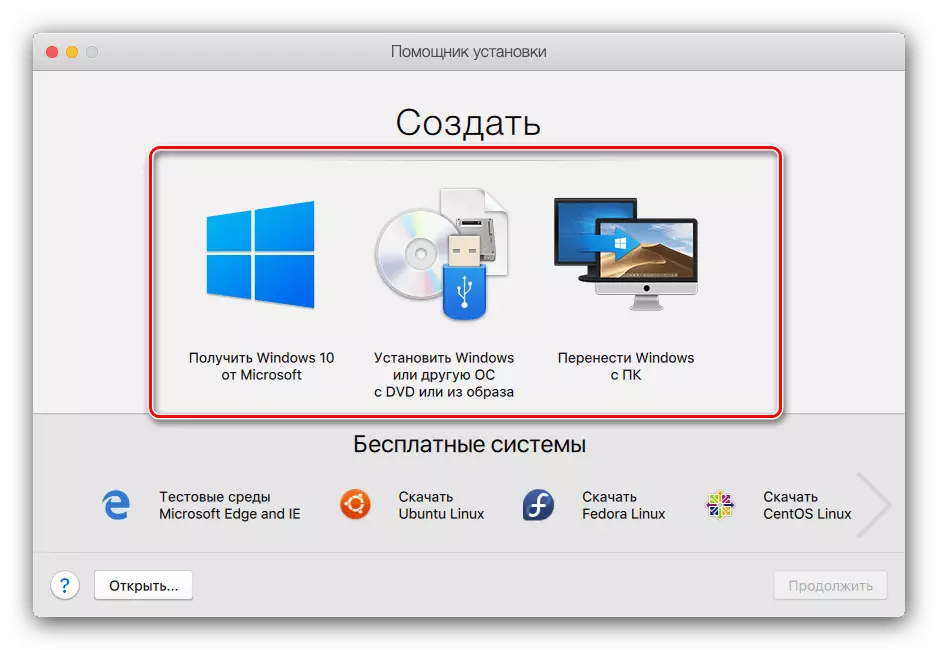
Seleccioneu l'opció adequada per a la vostra situació i instal·leu Windows, tècnicament directament, el procediment d'instal·lació no és diferent de la per a un ordinador normal.
Lliçó: Instal·lació de Windows 10 des d'una unitat flash
- Al final del procediment, obteniu el missatge adequat.

Per defecte, el mitjà s'inicia en mode de pantalla completa: per reduir la finestra, utilitzeu la combinació de Ctrl + Alt i, a continuació, premeu el botó plegable a la capçalera de la finestra.
- Podeu utilitzar el Dimecres virtual: Parallels Desktop suporta la integració del sistema operatiu principal i dels clients, de manera que el fitxer EXE per a l'obertura és suficient per arrossegar-lo a l'espai d'aplicació. Les manipulacions addicionals amb aquest fitxer no són diferents de les per a finestres completes.

Li direm sobre les característiques addicionals de Parallels Desktop en un material separat.

Parallels Desktop és una de les solucions més potents, però l'aplicació s'estén de forma de tarifa i la versió completa és molt costosa. Afortunadament, té alternatives lliures, encara que no sigui tan ric funcionalment. No obstant això, val la pena tenir en compte que els entorns virtuals poden treballar incorrectament o no treballar en "Khakintoshai".
Mètode 3: vi
Els usuaris de sistema en el nucli de Linux són coneguts pel programa de vins, que és una "capa" de programari per a aplicacions de treball de Windows en el sistema operatiu amb el nucli UNIX. Hi ha una versió d'aquest programari per a MacOS, però, cal tenir en compte que encara no és incompatible amb el més antic per escriure un article amb un llançament de 10.15 Catalina.
Descarregueu el vi del lloc oficial
- Per a l'aplicació estable, es recomana la descàrrega estable d'alliberament.

També haurà de descarregar el component de programari anomenat Xquartz - sense que aquest marc de vinya no funciona.
Baixeu la darrera versió de Xquartz
- Després de descarregar, instal·leu els dos components necessaris: primer Xquartz.

Següent Instal·la vi.
- Un cop completada la instal·lació, aneu a la ubicació de l'arxiu EXE. Com es pot substituir, en la seva icona té ara la vista de les icones Weine - això vol dir que l'aplicació està associada amb el traductor.
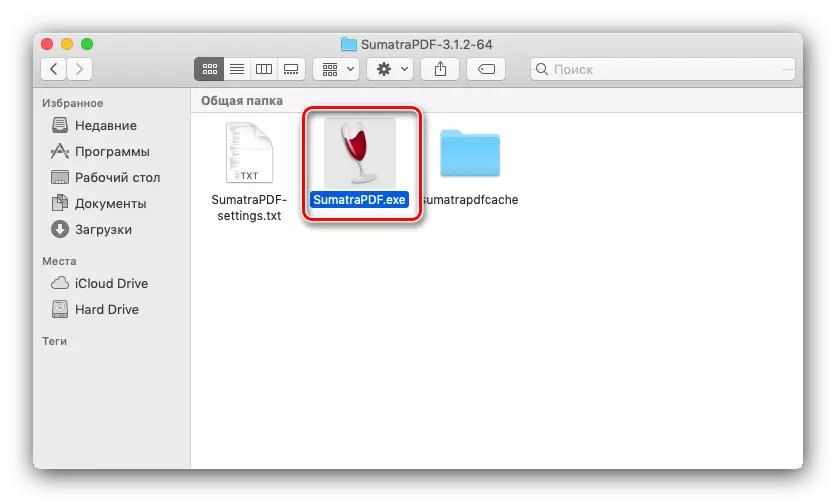
Per iniciar l'arxiu executable, ara és suficient per fer clic sobre ella amb un ratolí.
- La primera vegada que iniciï el programa, que s'iniciarà l'actualització de la configuració, esperar.

Si un missatge aparegut en el procés de la necessitat d'instal·lar components addicionals, d'acord amb cada un.
- Després d'un breu període de temps, es posarà en marxa el programa i llest per al seu ús.




Va venir per a la totalitat de paràmetres és una bona solució a la tasca del dia d'avui, però, les deficiències en la forma de problemes de compatibilitat interfereixen amb el que és ideal.
Conclusió
Aquest cap de la nostra guia per posar en marxa els fitxers EXE en el sistema operatiu MacOS. En resum, observem que la compatibilitat òptima en el pla de compatibilització instal·larà Windows a través de Boot Camp, mentre que els cables de vi per la facilitat d'operació, i la versió amb la màquina virtual ocupa un lloc intermedi entre aquests dos.
